Loading...
Berikut penyebab dan tips mengatasi Instagram tidak dapat memuat kabar beranda / feed terbaru

Kabar beranda yang saya maksud pada aplikasi Instagram adalah feed dari semua postingan foto, video, dan Instagram stories dari pengguna lain yang telah Anda follow. Dari kabar beranda tersebut tentunya Anda bisa melihat semua hal yang telah di upload oleh pengguna lain, termasuk teman – teman Anda sendiri. Intinya adalah ini bisa dibilang beranda home page Facebook yang menampilkan semua status pengguna lain.
Dari penjelasan di atas, tentu ada beberapa pengguna Instagram Android yang mengalami masalah pada feed tersebut, salah satunya adalah muncul tulisan “tidak dapat memuat ulang kabar beranda” atau “couldn’t refresh feed” yang artinya Instagram mungkin dalam kondisi lemot karena koneksi internet. Atau bisa juga ada penyebab lain yang membuat Instagram tidak bisa memuat halaman utama / feed dari semua postingan.
Lihat Juga : 8 Cara Mengatasi Google Drive Error, Tidak Bisa Dibuka
Berikut beberapa kemungkinan yang membuat kabar beranda Instagram tidak dapat dimuat, baik gambar, video, efek, dan sejenisnya.
Lihat Juga : 14 Masalah WhatsApp & Solusi Mengatasinya
Pada saat Anda menyentuh load atau icon bulat dan Instagram tidak loading sama sekali dan Anda terus tekan dan hasilnya tetap sama maka tentunya Anda pasti merasa sedikit kesal dan bingung. Namun tenang saja kali ini saya akan membantu Anda dalam mengatasi permasalahan tersebut. Penyebab utama yang bisa dijadikan landasan adalah koneksi internet yang lemot atau bisa juga karena kesalahan server Instagram itu sendiri. Untuk mengatasinya, simak beberapa metode berikut ini;
Tips pertama yang bisa Anda coba yakni cek kecepatan internet Android Anda. Pastikan internet Anda dalam kecepatan yang cukup untuk memutar video di YouTube atau loading page dengan ringan dan cepat. Coba gunakan mode pesawat terbang (Airplane Mode) selama beberapa saat untuk memperbaru sinyal pada ponsel. Tes juga dengan browsing atau membuka sosial media lain, pastikan kecepatan normal dan tidak lemot. Jika lemot maka tentu Anda bisa sadari kalau Instagram Anda juga serasa lemot.
Lihat Juga : 7 Cara Mengatasi Android Tidak Terhubung WiFi
Tips kedua yang bisa Anda lakukan, cobalah untuk me-restart ponsel Android Anda. Tips ini akan membuat service sistem dan aplikasi terinstall di muat ulang. Hal ini akan membantu memperbaiki bugs yang kemungkinan terdapat pada sistem maupun aplikasi.

Tips berikutnya, cobalah untuk membersihkan cache aplikasi Instagram. Cache merupakan sebuah proses yang tersimpan pada memori ponsel yang membuat sebuah aplikasi ringan dan cepat ketika digunakan. Namun ada kalanya dalam beberapa keadaan pengguna perlu membersihkan cache sehingga nantinya cache memori dapat diperbarui kembali. Anda bisa membersihkan cache Instagram melalui Manajemen Aplikasi. Atau bisa juga menggunakan aplikasi pembersih file cache. Untuk melakukannya, Anda bisa ikuti langkah-langkahnya di bawah ini.
Lihat Juga : 6 Cara Membersihkan Cache Realme
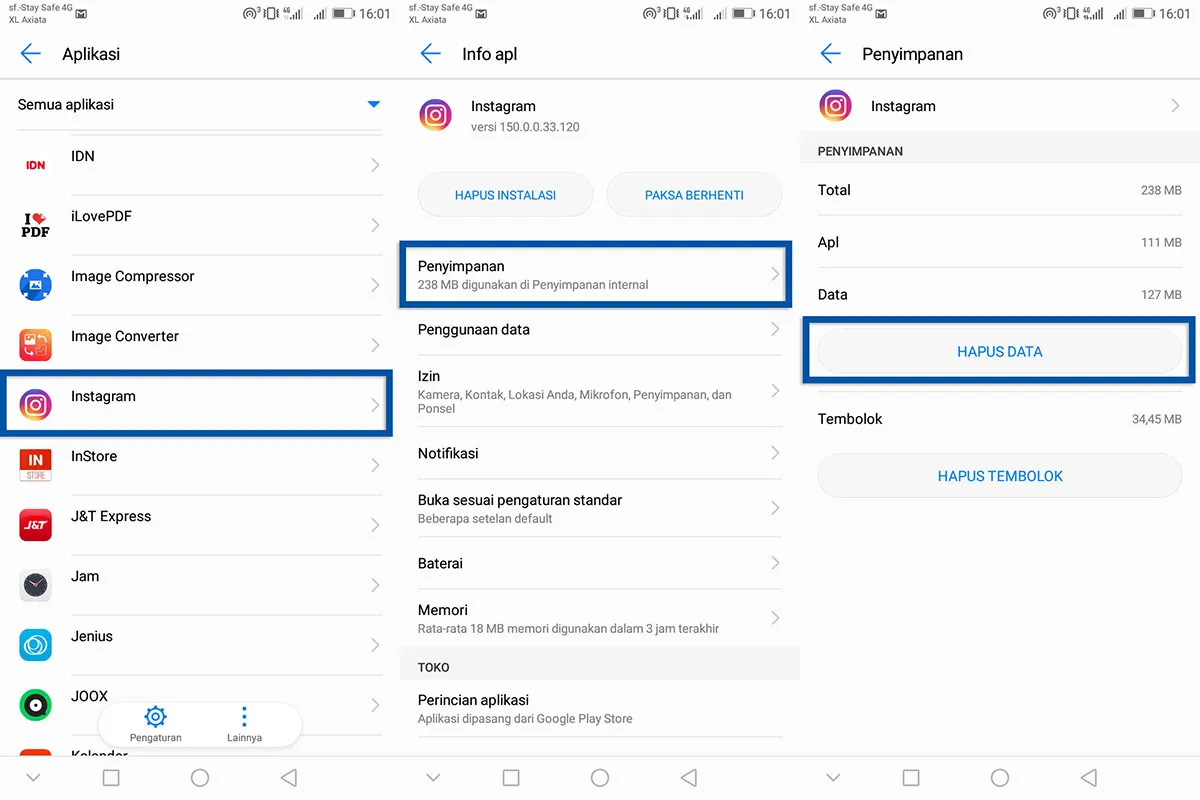
Jika metode kedua tidak berhasil maka cobalah dengan metode ketiga yakni menghapus data aplikasi Instagram. Cara ini akan membuat Instagram kembali pada kondisi semua atau default seperti halnya baru menginstall. Hapus data Android akan membuat Anda kehilangan basis data, data login, history, dan file sampah aplikasi Instagram. Untuk melakukannya, Anda bisa ikuti langkah-langkahnya di bawah ini.
Setelah berhasil menghapus data Instagram, selanjutnya Anda bisa buka kembali Aplikasi Instagram. Login dengan username dan password yang Anda miliki sebelumnya.
Lihat Juga : 5 Cara Menghapus Data Aplikasi Android

Untuk menghilangkan bugs atau kerusakan, baik itu error segala macamnya, Anda bisa update aplikasi Instagram ke versi paling baru. Tujuan dari cara ini supaya Instagram Anda mendapatkan perbaikan secara online langsung dari Google Play Store. Terlebih lagi, dengan cara ini tampilan dan fitur dari Instagram tentu Anda akan mendapatkan pembaharuan.
Untuk update aplikasi, Anda bisa kunjungi Google Play Store dan cari Aplikasi Instagram. Selanjutnya dari situlah Anda bisa lakukan update aplikasi Instagram.
Lihat Juga : 9 Cara Update Aplikasi Android

Apabila semua cara di atas telah Anda lakukan, namun tidak membuahkan hasil sama sekali dan masalah Anda tidak teratasi, maka terpaksa Anda hapus aplikasi Instagram dan pasang dengan aplikasi Instagram yang baru. Mungkin saja Anda download Instagram dari pihak ketiga yang tidak terjamin keamanan dan stabilitas penggunaannya.
Setelah berhasil menghapus aplikasi Instagram, Anda harus membersihkan file sampahnya pula. Selanjutnya Anda reboot HP Android dan barulah Anda unduh yang baru langsung dari Google Play Store.
Lihat Juga : 10 Cara Menghapus Aplikasi yang tidak bisa dihapus
Untuk menghindari kesalahan pada aplikasi atau error pada aplikasi lain, entah itu Instagram, LINE atau aplikasi lainnya. Alangkah baiknya Anda gunakan aplikasi pembersih supaya Android Anda tidak penuh dengan file cache/ sampah. Gunakan aplikasi pembersih seperti Clean Master, CCleaner, dan aplikasi pembersih lainnya sebagai solusi untuk meringankan beban memori Internal Android.
Metode di atas dapat Anda terapkan pada semua perangkat Android seperti Samsung, OPPO, Realme, Lenovo, ASUS, Xiaomi, VIVO, dan lainnya. Jika ada sedikit perbedaan, maka Anda bisa menyesuaikannya. Bagikan artikel ini ke sosial media Anda supaya lebih berguna dan bermanfaat. Jika ada sesuatu yang ingin ditanyakan atau sampaikan, silakan tulis melalui kolom komentar di bawah ini. Terima kasih dan selamat mencoba!
Penulis : Rudi Dian Arifin | Editor : Wahyu Setia Bintara